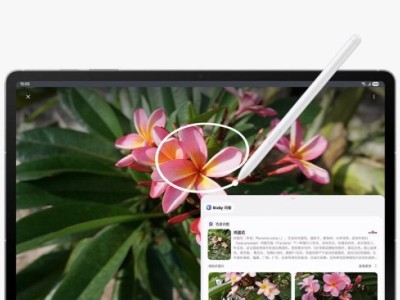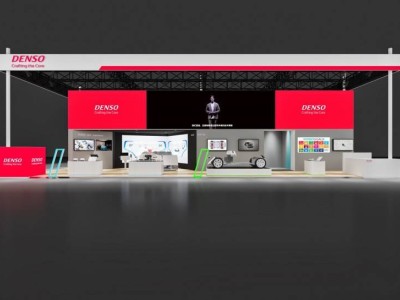Firefox浏览器一直以较快的速度而赢得大家的青睐,其版本更新也较为频繁。但是由于一些原因,它与IE浏览器和基于IE浏览器设计的网络软件总有些“兼容问题”。Firefox 3.5 beta版的推出,笔者发现其与迅雷下载也有一些问题。不过,只要自己动脑筋,还是可以解决的,这样就能够做到高速浏览和下载兼得了。
第一步:下载并安装最新版Firefox
先从http://www.2cs.com.cn/sortg/07280472804007.html处下载最新的Firefox 3.5 beta版,之后将其安装,运行后关闭之。
第二步:下载并安装最新版迅雷
再从http://www.2cs.com.cn/sortf/07280572805006.html下载并安装最新版迅雷。
第三步:让Firefox使用迅雷
1.迅雷自身组件法
在迅雷中选择“工具”→“浏览器支持”→“添加Firefox支持”命令,之后会打开相应的安装窗口(如图1),单击“立即安装”按钮进行安装。如果迅雷没有检测到Firefox安装,则会要求我们选择Firefox安装文件夹下的firefox.exe文件。

图1 为Firefox添加支持

图2 右击使用迅雷下载
迅雷应该加紧开发相应功能,使得单击相应链接也能够自动弹出迅雷来下载。
2.使用外部插件法
如果大家对于右击不太喜欢,可以配合FlashGot组件来实现迅雷下载。大家只要用Firefox打开http://flashgot.net/getit,单击Add to Firefox(添加到Firefox),将其安装到Firefox中,并重新启动Firefox。
选择“工具”→“FlashGot”→“更多选项”,在打开窗口中单击“常规”标签,设置下载管理器为Thunder(如图3)。接着,再单击“下载”标签,选中“接管所有下载”项(如图4)。

图3 设置下载管理器

图4 接管所有下载行为
以后在Firefox中看到某个文件,单击后就会用迅雷来下载了。
有了上面的两种方法,喜欢单击下载就单击下载,喜欢右击下载就右击下载,相当不错!